| 在这此对新版本jmeter的学习+温习的过程,发现了一些以前不知道的功能,所以,整理出来与大分享。本文内容如下。
1.如何使用英文界面的jmeter
2.如何使用镜像服务器
3.Jmeter分布式测试
4.启动Debug 日志记录
5.搜索功能
6.线程之间传递变量
如何使用英文界面的JMeter
Jmeter启动时会自动判断操作系统的locale 并选择合适的语言启动,所以,我们启动jmeter后,其会出现一个倍感亲切的中文界面。但由于jmeter本身的汉化工作做得不好,你会看到有未被汉化的选项及元件的参数。而且部分翻译并不准确,因此对于英文比较好的牛人来说更喜欢纯正的英文界面。
强制以英文方式启动jmeter的方法如下:
在windows环境下,打开jmeter解压目录,bin目录下的jmeter.bat文件,也就是jmeter程序的启动文件,选择记事本方式打开。做以下修改:
.................
set HEAP=-Xms512m -Xmx512m
set NEW=-XX:NewSize=128m -XX:MaxNewSize=128m
set SURVIVOR=-XX:SurvivorRatio=8 -XX:TargetSurvivorRatio=50%
set TENURING=-XX:MaxTenuringThreshold=2
set RMIGC=-Dsun.rmi.dgc.client.gcInterval=600000
-Dsun.rmi.dgc.server.gcInterval=600000
set PERM=-XX:PermSize=64m -XX:MaxPermSize=64m
set LOCALE=-Duser.language=en -Duser.region=rem
set DEBUG=-verbose:gc -XX:+PrintTenuringDistribution
.........
rem Server mode
rem Collect the settings defined above
set ARGS=%DUMP% %HEAP% %NEW% %SURVIVOR%
%TENURING% %RMIGC% %PERM% %DDRAW% %LOCALE%
............. |
晕死,当我上面介绍了那么多后,在最新的2.8版本,我无意中发现了这个功能。
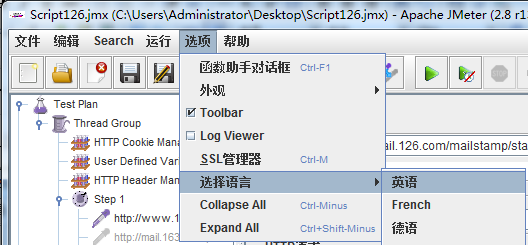
如何使用镜像服务器
在调试和修改测试计划的过程中,通常会为采样器增加一些额外的设置,例何设置额外的HTTP头、cookie管理器或认证管理器等,但当设置了这些内容后,sampler发出的请求是否就与预期的完全一支呢?
当然用户可以通过添加监听器来看查采样器发出的HTTP请求,但如果调试过程中并不想真正地把请求发送给被测应用,如何解决这个问题呢?
Jmeter 提供了一个名叫HTTP Mirror Server的组件,HTTP
Mirror Server可以启动一个镜像的服务器,该服务器把所有接收到的请求原封不动地返回,这样就可以看到发出请求的具体内容了。
添加HTTP Mirror Server的方式:
右键点击“工作台”—>非测试元件—>HTTP Mirror Server
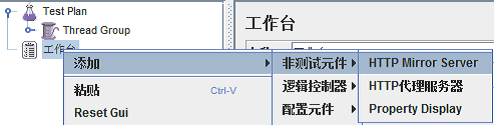
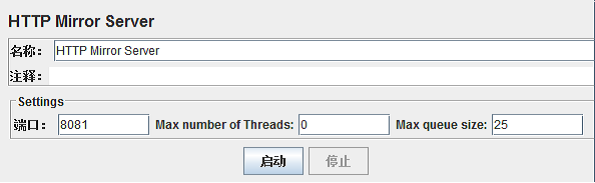
如果有必要的话需要修改端口号,点击“启动”按钮来启动Server 。
接下来修改采样器,使其将HTTP请求 发送到localhost:8081(也就是Mirror
Server启动的位置)
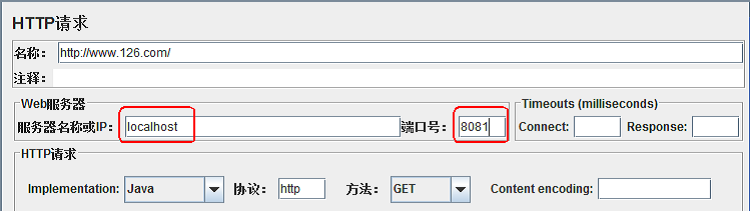
>
然后,运行测试计划,则可以从监听器“查看结果树”中看到响应数据。

JMeter分布式测试
Jmeter 是java 应用,对于CPU和内存的消耗比较大,因此,当需要模拟数以千计的并发用户时,使用单台机器模拟所有的并发用户就有些力不从心,甚至会引起JAVA内存溢出错误。为了让jmeter工具提供更大的负载能力,jmeter短小精悍一有了使用多台机器同时产生负载的机制。
那么,是如何实现多台负载机同时运行的呢?当然不会多个人坐在多台负载机面前,一喊开始,大家同时启动jmeter。这种方式很笨,也很难达到真正的同步。其实,我们通过单个jmeter
客户端就可以控制多个远程的jmeter服务器,使它们同步的对服务器进行压力测试。
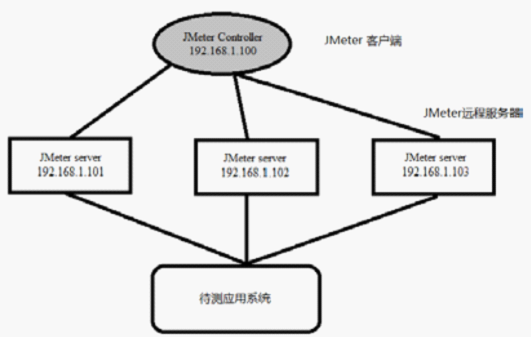
通过远程运行jmeter,测试人员可以跨越多台低端计算机复制测试,这样就可以模拟一个比较大的服务器压力,一个jmeter客户端实例,理论上可以控制任意多的远程jmeter实例,并通过他们收集测试数据。这样一样,就有了如下特性:
* 保存测试采样数据到本地机器
* 通过单台机器管理多个jmeter执行引擎。
* 没有必要将测试计划复制到每一台机器,jmeter GUI客户端会将它发往每一台jmeter服务器。
* 每一台jmeter远程服务器都执行相同的测试计划,jmeter不会在执行期间做负载均衡,每一台服务器都会完整地运行测试计划。
在1.4G Hz~3GHz 的CPU 、1GB 内存的 JMeter
客户端上,可以处理线程 100~300。但是Web Service 例外。XML处理是 CPU
运算密集的,会迅速消耗掉所有的CPU 。一般来说,以XML技术为核心的应用系统,其性能将是普通Web
应用的 10%~25% 。另外,如果所有负载由一台机器产生,网卡和交换机端口都可能产生瓶颈,所以一个JMeter
客户端线程数不应超过 10 0 。
采用JMeter 远程模式并不会比独立运行相同数目的非GUI
测试更耗费资源。但是,如果使用大量的JMeter 远程服务器,可能会导致客户端过载,或者网络连接发生拥塞。
使用多台机器产生负载的操作步骤如下:
(1)在所有期望运行jmeter作为 负载生成器的机器上安装jmeter, 并确定其中一台机器作为
controller ,其他的的机器作为agent 。然后运行所有 agent 机器上的jmeter-server
文件(假定使用两台机器192.168.0.100 和192.168.0.101 作为agent)
(2)在controller机器的jmeter的bin目录下,找到jmeter.properties
文件,编辑该文件:
查找:
remote_hosts=127.0.0.1
修改为:
remote_hosts=192.168.0.100:1099,192.168.0.101:1099
这里要特别注意端口后,有些资料说明端口1644为jmeter的controller
和agent 之间进行通信的默认RMI端口号,但是在测试时发现,设置为1644运行不成功,改成1099后运行通过。另外还要留意agent的机子是否开启了防火墙等。
(3)启动controller 机子上的jmeter应用,选择菜单“运行”—>“远程启动”,来分别启动agent
,也可以直接选择“远程全部启动”来将所有的agent启动。
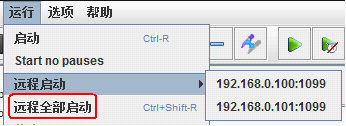
启动Debug 日志记录
大多数测试元件都支持Debug 日志记录。如果通过 GUI
运行测试计划,那么在选中测试元件后,可以通过“帮助”菜单enable debug或者disable
debug。在“帮助”菜单 中有一个选项“What’s this node? ”,
通过它可以查看GUI 和测试元件的类名,如图 11 -7 所示。通过它们,测试人员可以决定修改哪一项JMeter
属性,以便修改日志级别。
例如:我们可以点击一个HTTP请求,选择菜单栏“帮助”—>what’s this node
?
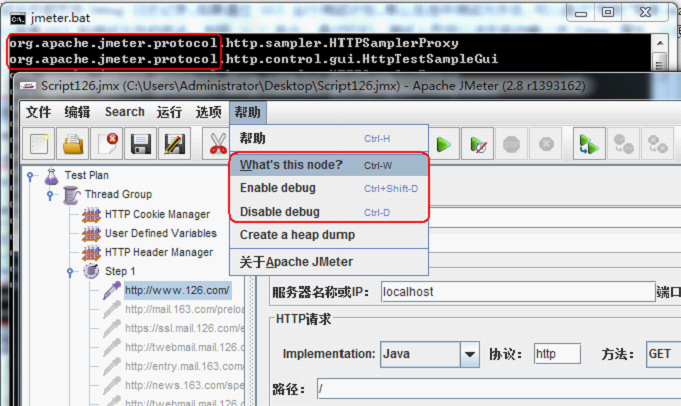
在jmeter的bin\目录下,找到jmeter.properties 文件,关于日志级别的属性如下:
#Logging
levels for the logging categories in JMeter.
Correct values are FATAL_ERROR, ERROR, WARN,
INFO, and DEBUG
# To set the log level for a package or individual
class, use:
# log_level.[package_name].[classname]=[PRIORITY_LEVEL]
# But omit "org.apache" from the
package name. The classname is optional. Further
examples below.
log_level.jmeter=INFO
log_level.jmeter.junit=DEBUG
#log_level.jmeter.control=DEBUG
#log_level.jmeter.testbeans=DEBUG
#log_level.jmeter.engine=DEBUG
#log_level.jmeter.threads=DEBUG
#log_level.jmeter.gui=WARN
#log_level.jmeter.testelement=DEBUG
#log_level.jmeter.util=WARN
#log_level.jmeter.util.classfinder=WARN
#log_level.jmeter.test=DEBUG
#log_level.jmeter.protocol.http=DEBUG
# For CookieManager, AuthManager etc:
#log_level.jmeter.protocol.http.control=DEBUG
#log_level.jmeter.protocol.ftp=WARN
#log_level.jmeter.protocol.jdbc=DEBUG
#log_level.jmeter.protocol.java=WARN
#log_level.jmeter.testelements.property=DEBUG
log_level.jorphan=INFO |
搜索功能
这是在使用一个变量或含有一定的URL或参数测试计划树和元素有时很难找到。现在一个新的特点是从2.6开始,你可以访问它的菜单搜索。它提供了搜索与下列选项:
* 使搜索区分大小写区分大小写:
* 正则表达式是一个正则表达式搜索文本,如果有的话将被搜索的正则表达式树的组件,例如“\
BTEST \ b”将匹配任何组件,包含测试组件的搜索元素
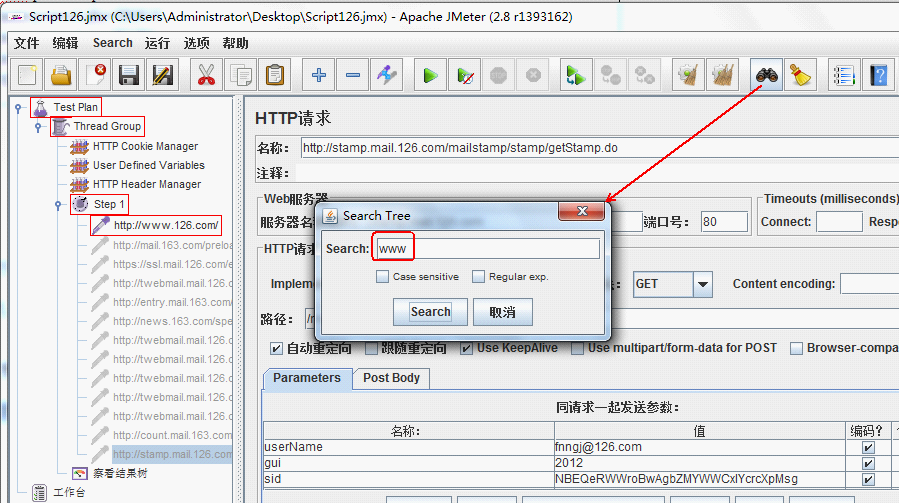
线程之间传递变量
JMeter 变量作用域局限于所属线程。这样设计是经过深思熟虑的,目的是让测试线程能够独立运转。有时候用户可能需要在不同线程间(可能属于同一个线程组,也可能不属于同一个线程组)传递变量。
其中一种方法就是使用属性。属性为所有 JMeter 线程所共享,因此当某个线程设置一个属性后,其他线程就可以读取更新后的值。
如果存在大量数据需要在线程间传递,那么可以考虑使用文件。例如,测试人员可以在一个线程中使用监听器,保存响应到文件(Save
Responses to a file )或者 BeanShell PostProcessor
。而在另外一个线程中使用HTTP 采样器的“file: ”协议来读取文件,接着使用一个后置处理器或者BeanShell
测试元件提取信息。
如果在测试启动前测试人员就能获得测试数据,那么最好将数据保存到文件中,使用CSV
Dataset读取。 |
